الله يمسي منتدانا واعضائه بكل خير
حبيت أطل عليكم اليوم ببرنامج مهم جدا للتحكم بالكمبيوتر
الكل مننا عنده خصوصياته وعنده ملفاته الخاصه اللي ما يحب أي أحد غيره يشوفها او يطلع عليها
هالبرنامج بيحفظ خصوصيتنا وراح يخلينا نتحكم بالويندوز تحكم كامل ,,
:: معلومات عن البرنامج ::اسم البرنامج :Pc Security v6.3
صورته : مميزاته وخدماته :
مميزاته وخدماته :1- إغلاق الملفات برقم سري
2- إغلاق المجلدات برقم سري
3- إغلاق محركات الأقراص برقم سري
4- إغلاق البرامج برقم سري
5- إغلاق قائمة إبدا برقم سري
6- إخفاء القائمه بقرب الساعه
7- إغلاق سطح المكتب برقم سري
8- التحكم التام بالإكسبلورر
9- إمكانية إغلاق أي برنامج له ميزة الإتصال بالإنترنت
10- إمكانية منع تحميل اي ملف من الانترنت
وعند إستخدام البرنامج نقدر نتعرف على مزاياه كامله
موقع البرنامج :http://www.tropsoft.com/رابط التحميل :http://www.tropsoft.com/pcsecurity.exeالحجم :1.100 ميغا بايت
يتوافق مع :All Windows
رابط الكراك :http://members.abunawaf.com/b7o0o0or/group/pc_security/crack_Security_v63.ZIP:: شرح تثبيت البرنامج ::عند تحميل البرنامج نضغط على ملف التثبيت دبل كلك
ونتابع عملية تثبيت البرنامج بالصور






اضغط نعم لقراءة المزيد عن البرنامج او اضغط لا
(( إختياري ))الان انتهى التثبيت وراح يفتح معنا البرنامج

عشان نفتح البرنامج لازم نحط الباسوورد
والبرنامج محدد باسوورد افتراضي له اللي هو
securityنكتبها في خانة الباسوورد ونضغط انتر
راح يطلع معنا هذا البوكس

بعدها راح يطلع معنا مربع تسجيل البرنامج بس انا للأسف ماقدرت اشرح الطريقه لاني سجلت البرنامج قبل الشرح للاسف
بس خانة التسجيل سهله ,, بيطلع لنا مربع وعلى اليسار فيه كلمة ريجستري
نضغط عليها بيطلع لنا مربع فيه خانتين ,,, خانة الاسم وخانة السيريال
اذا طلع لنا هالمربع نروح لـ ملف الكراك ونفتحه راح نلقى فيه ملف مضغوط ثاني
نفك الضغط عن الملف الداخلي وبيطلع معنا ثلاث ملفات
نسحب الملفات في مجلد البرنامج اللي هو على الامتداد التالي
C:\Program Files\security/ جهاز الكمبيوترجهاز الكمبيوتر ثم
محرك الاقراص C ثم
بروقرام فايلز ثم
سكيورتيبعد وضع الملفات في مجلد البرنامج راح تطلع معنا بهذا الشكل

نضغط دبل كلك على الملف اللي حددناه
وراح يفتح لنا هذا المربع

فيه خانتين ,,
الخانه الاولى نكتب فيه اي اسم
وراح يطلع معنا السيريال في الخانه الثانيه
بعد كذا نرجع للبرنامج ونكتب الاسم والسيريال كل واحد في خانته
وبكذا احنا ثبتنا البرنامج وسجلناه
:: نجي لشرح البرنامج وطريقة تعامله ::هذي واجهة البرنامج :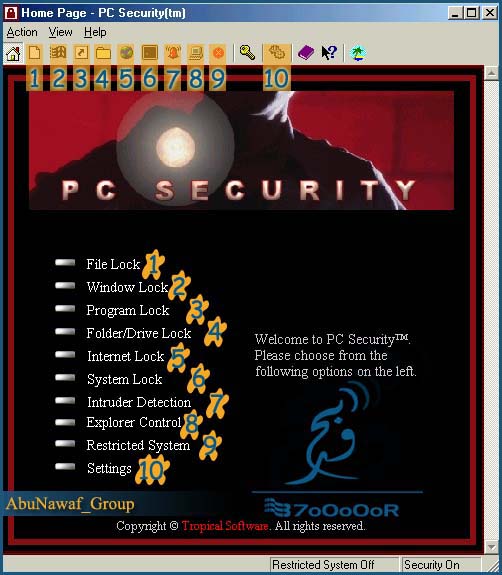
الواجهه مقسمه على قسمين
شريط أدوات فوق ومجموعه من الخيارات تحت
لكنها هي نفسها بكل الحالتين
يعني لو ضغطنا على رقم واحد بشريط الادوات فوق او ضغطنا على رقم واحد بالخيارات تحت
راح يعطينا نفس الشي
قبل ما اشرح خدمات البرنامج لازم نغير باسوورد البرنامج
لانه الى الان محطوط على الباسوورد الافتراضي اللي هو
securityنضغط من واجهة البرنامج على الاختيار المحدد
برقم 10راح يظهر معنا هذا المربع

نلاحظ انه فيه ثلاث خانات
الاولى نحط فيها الباسوورد القديم اللي هو securityالثانيه نحط فيها الباسوورد الجديدالثالثه نكرر فيها الباسوورد الجديدثم نضغط اوكي
:: الان نشرح واجهة البرنامج ::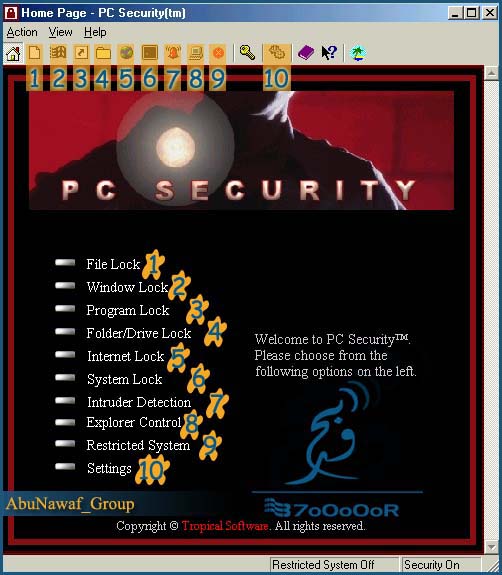 (1) File Lock
(1) File Lockإغلاق الملفات ويوهم من يريد فتح هذا الملف غير صاحبه بان الملف معطوب
(2) Window Lockللتحكم بتطبيقات ووظائف الويندوز
(3) Program Lockإغلاق البرامج
(4) Folder/Drive Lockاغلاق أو إخفاء المجلدات واغلاق محركات الاقراص
(5) Internet Lockالتحكم بالانترنت والتحكم ايضا بملفات التحميل
(6) System Lockالتحكم بالنظام وأدواته
(7) Intruder Detectionيخبرك بمحاولات الدخول لخصوصياتك بالوقت والتاريخ
( Explorer Control
Explorer Controlالتحكم بالمتصفح
(9) Restricted Systemلتقييم النظام
(10) Settingsإعدادات البرنامج
:: طريقة إغلاق الملفات والمجلدات والبرامج ::بدل مانتعب ونعقد الموضوع ونروح للبرنامج كل مابغينا نقفل ملف او مجلد او برنامج
راح اشرح لكم اسهل واخف طريقه لغلاق الملفات او المجلدات او البرامج
نروح للملف او المجلد او البرنامج اللي نبي نسكره ونضغط عليه رايت كلك
انا سويت مثال لاحد المجلدات

نضغط رايت كلك على الملف اللي نبي نقفله وراح يطلع معنا زي اللي بالصوره اللي فوق
نأشر على اسم البرنامج حقنا وراح تطلع لنا قائمه فيها ثلاث اختيارات
احنا علينا من اول اختيارين بس
الاول
Lock لاغلاق الملف
الثاني
Unlock لفتح الملف
احنا نبي نسكر الملف يعني نختار الاختيار الاول
راح يطلع معنا هذا المربع بعد مانختار
Lock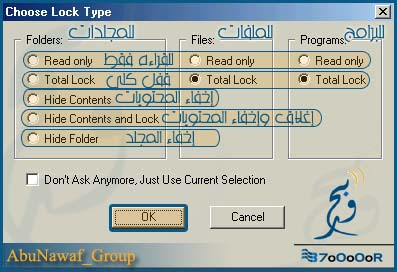
مثل ما نلاحظ ان المربع مقسم لثلاث اقسام
واحنا بنستخدم القسم اللي احنا اخترناه
يعني لو احنا مسوين هالطريقه على
ملف بيكون اختيارنا للقسم اللي بالنص
ولو
برنامج بيكون للقسم اللي على اليمين
واذا
مجلد بيكون على اليسار
نختار الأمر اللي نبيه اما اغلاق الملف او نخليه للقراءه فقط او نخفيه
نختار من القائمه ثم نضغط
OKبكذا احنا اغلقنا الملف او المجلد او البرنامج اللي نبيه
طيب نفرض اننا سكرنا عشر مجلدات
وبغينا نفتحها
لكن عملية متعبه اننا نروح لكل ملف او مجلد ونختار
Unlock ونفتحه
فيه طريقه اسهل واسرع
نشوف عند الساعه فيه ايقونة للبرنامج
نضغط عليها رايت كلك

راح تطلع لنا كذا اختيار احنا نبي اول اثنين بس
الاول راح يشغل كل عمليات البرنامج وبكذا راح يسكر كل الملفات اللي احنا سكرناها
والثاني بيسكر كل عمليات البرنامج البرنامج وبكذا راح يفتح كل الملفات اللي احنا سكرناها
نختار الاختيار الثاني
وراح يطلع معنا هذا المربع

نكتب
الباسوورد ثم نضغط
اوكيبكدا فتحنا كل الملفات اللي سكرناها واذا بغينا نرجع نسكرها نسوي نفس العمليه ونختار الاختيار الاول .